190 Instalación de Lliurex 23 Desktop
eDucando Geek PodcastHace poco os conté los problemas que me estaba dando Fedora 40 con los certificados digitales y aplicaciones de firma y ¡hay novedades!
En el capítulo de hoy os cuento porqué me he decidido por Lliurex 23 Desktop, que ha venido a desbancar a Fedora por muchos motivos ventajosos para mí y que os voy a ir desgranando tanto en el audio como en estas notas.
Además, os voy a dejar un completo manual de instalación de Lliurex 23 para equipos con UEFI y sin él, ya que es perfectamente usable en equipos más antiguos.
Lliurex es una distribución Linux desarrollada por el equipo informático de la Generalitat Valenciana y que está presente en miles de ordenadores destinados al uso corporativo en centros educativos, hospitales, bibliotecas, etc.
Para mí, la gran ventaja de usar esta distribución es que incorpora Plasma KDE como entorno de escritorio, prescinde de Snap en favor de Flatpak y usa la paquetería .deb de Ubuntu Jammy (si la activamos desde Repoman). Todo ello hace de Lliurex 23 una combinación ganadora para mí.
DESCARGANDO LLIUREX 23
Para instalarla, descargaremos la iso desde la web de descargas de Lliurex https://portal.edu.gva.es/lliurex/es/descargas/ eligiendo la versión 23 Escritorio.
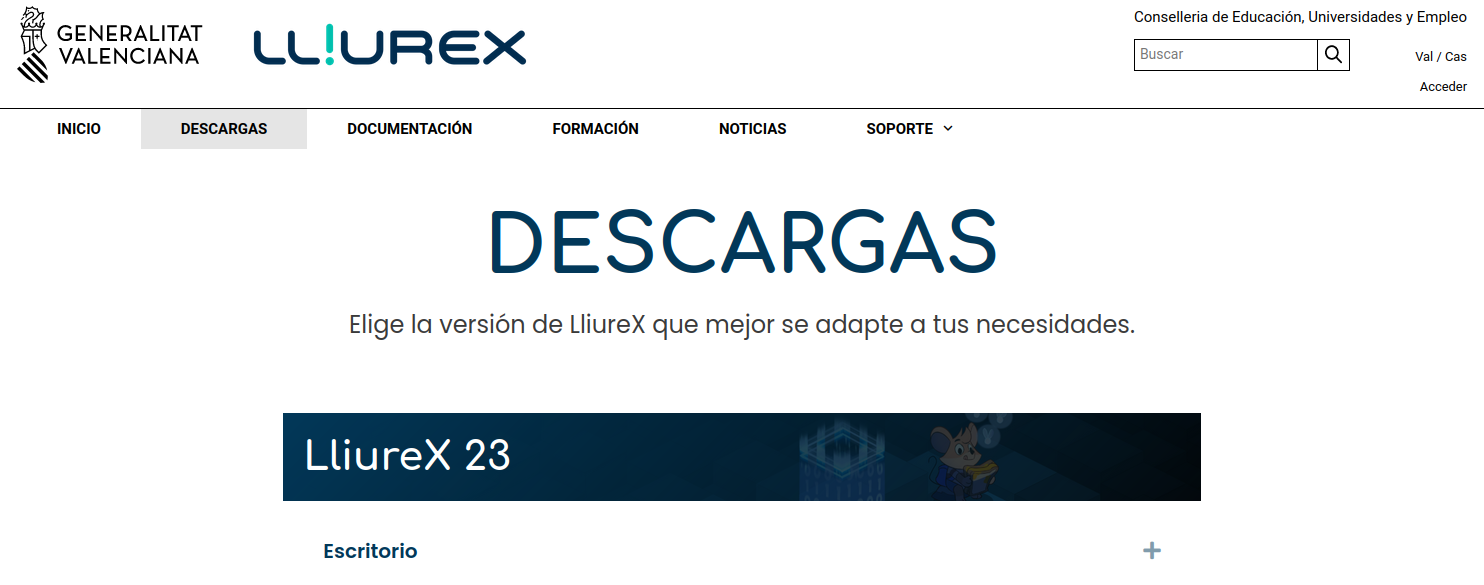
Una vez descargada la iso, crearemos el Live USB con herramientas como Rufus si estás en Windows o mediante Star Up Disck Creator si lo haces desde Windows.
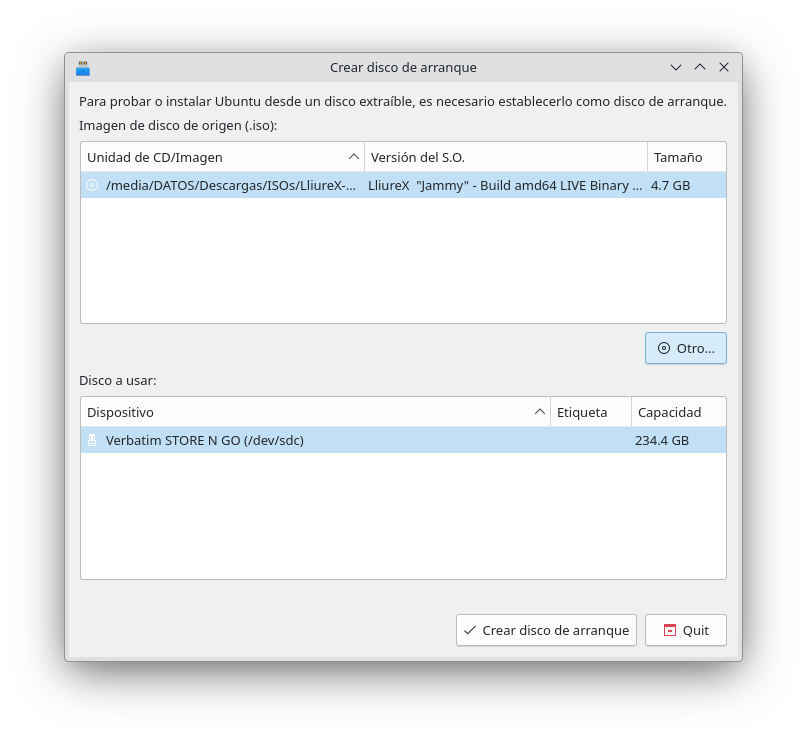
PARTICIONADO MANUAL
Mi PC como sabéis trabaja en Dual Boot con Windows 11 y Linux. Windows usa la mitad del disco y la otra mitad la tengo para las particiones de Linux.
En la instalación hago un particionado manual. El sistema de particiones que uso es:
Partición 1 para arranque EFI (uso una partición diferente a la de Windows) - fat32 512 MB - /boot/efi - etiqueta o indicador "arranque"
Partición 2 para la raiz del sistema - ext4 - / - etiqueta "raíz"
Partición 3 para intercambio - linux-swap - etiqueta "area de intercambio"
Para montar el disco duro mecánico secundario, marco la partición NTFS (la puede ver Windows 11 también) como /media/DATOS sin formatear.
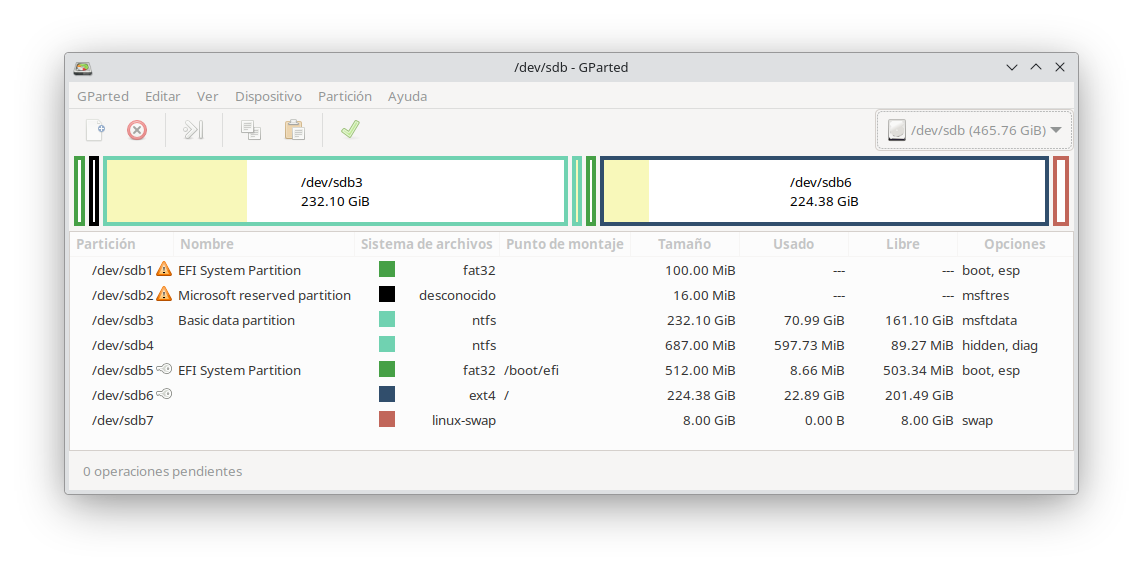
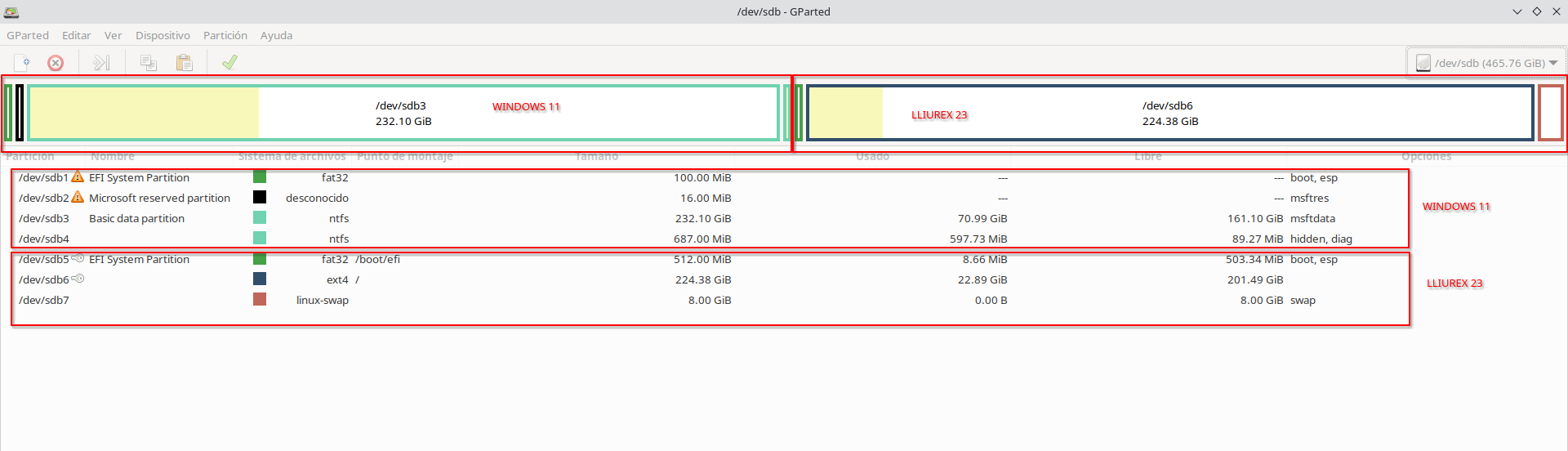
Se puede instalar Lliurex en PC's sin UEFI, usando la tabla de particiones GPT.
Para ello haremos lo siguiente:
- Siguiendo el esquema anterior, añadiremos una primera partición de 8 MB sin formato - sin punto de montaje - etiqueta o indicador "arranque BIOS"
- Tras esta partición continuamos con el esquema anteriormente detallado.
Si váis a instalar Lliurex 23 como único sistema operativo, podéis usar el particionado automático que os va a ofrecer el instalador
FLATPAK, POR DEFECTO, EN UNA DERIVADA DE UBUNTU.
Lo más destacable de esta distribución es que está construida sobre Ubuntu 22.04.4 LTS (Jammy Jellyfish) pero con una serie de ventajas sobre Ubuntu. Para empezar, viene con Snap deshabilitado y sustituido por Flapatk.
También se puede usar Snap si se desea.
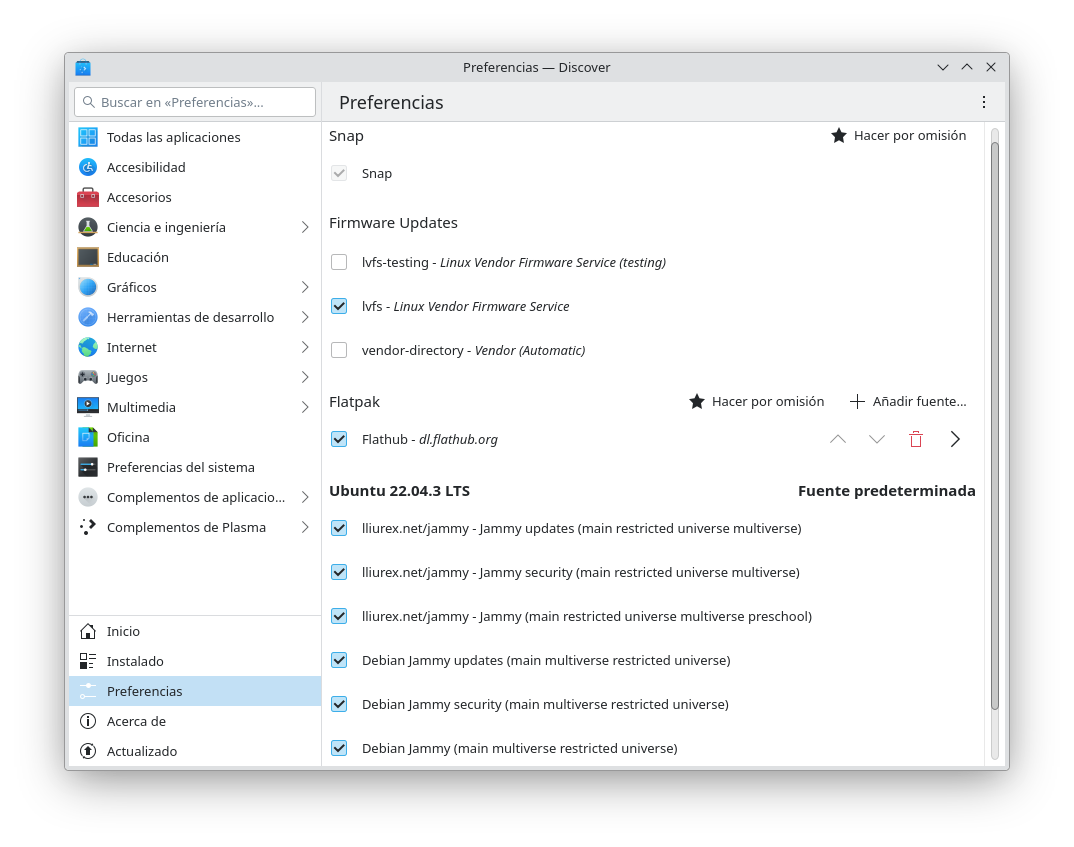
ACTIVANDO EL REPOSITORIO DE UBUNTU JAMMY.
Solamente tendremos que habilitar los repositorios de Ubuntu Jammy para que nos encuentre todo el software disponible desde la App de Discover.
Para ello, deberemos ir a la App Repoman y activar el repositorio de Ubuntu Jammy. Listo.
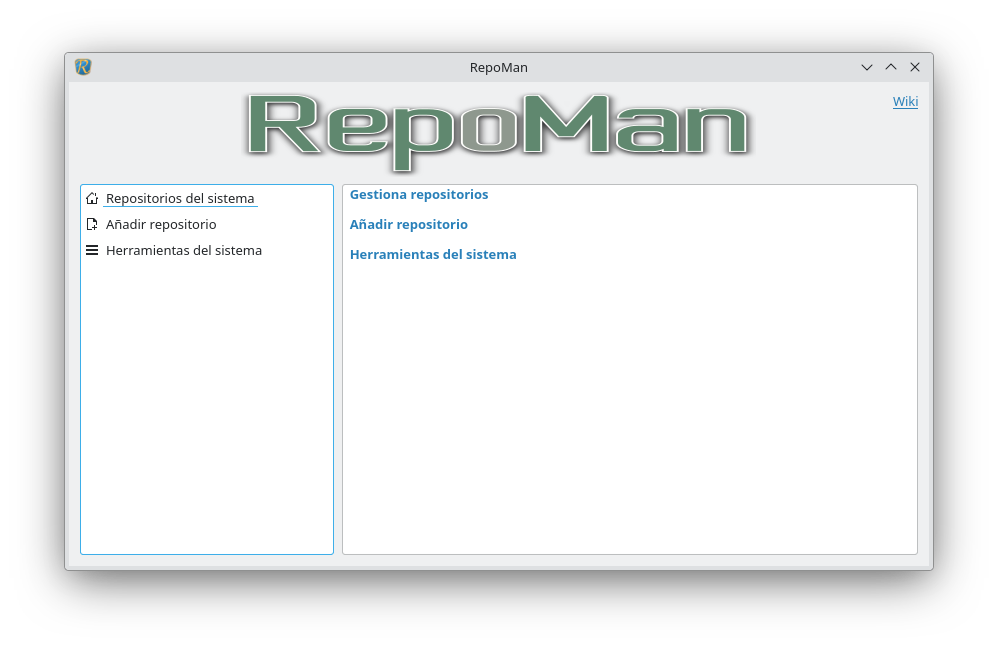
ZERO-CENTER CENTRO DE SOFTWARE.
Lliurex cuenta con su propio centro de software, deominado Zero-Center desde donde podremos instalar utilidades varias como Java, ShutDowner (utilidad para programar el apagado del PC), Calibre, Adobe Reader, Keepass, Google Chrome, Autofirma, AnyDesk, Microsoft Teams, etc, de entre un amplio catálogo de aplicaciones y utilidades.
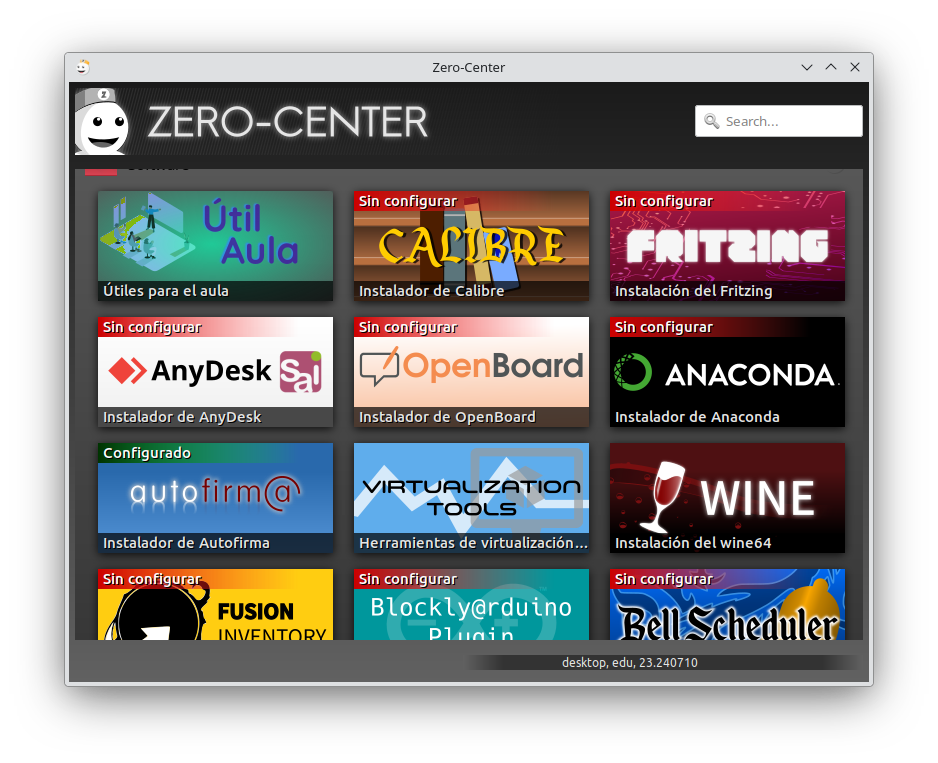
USANDO DISCOVER.
Además, vamos a contar por supuesto con el centro de software de Plasma KDE, Discover, con Flatpak integrado y los repositorios de Ubuntu Jamy si los hemos activado desde Repoman. Todo listo para abrirnos la puerta a un inmenso catálogo de aplicaciones y utilidades.
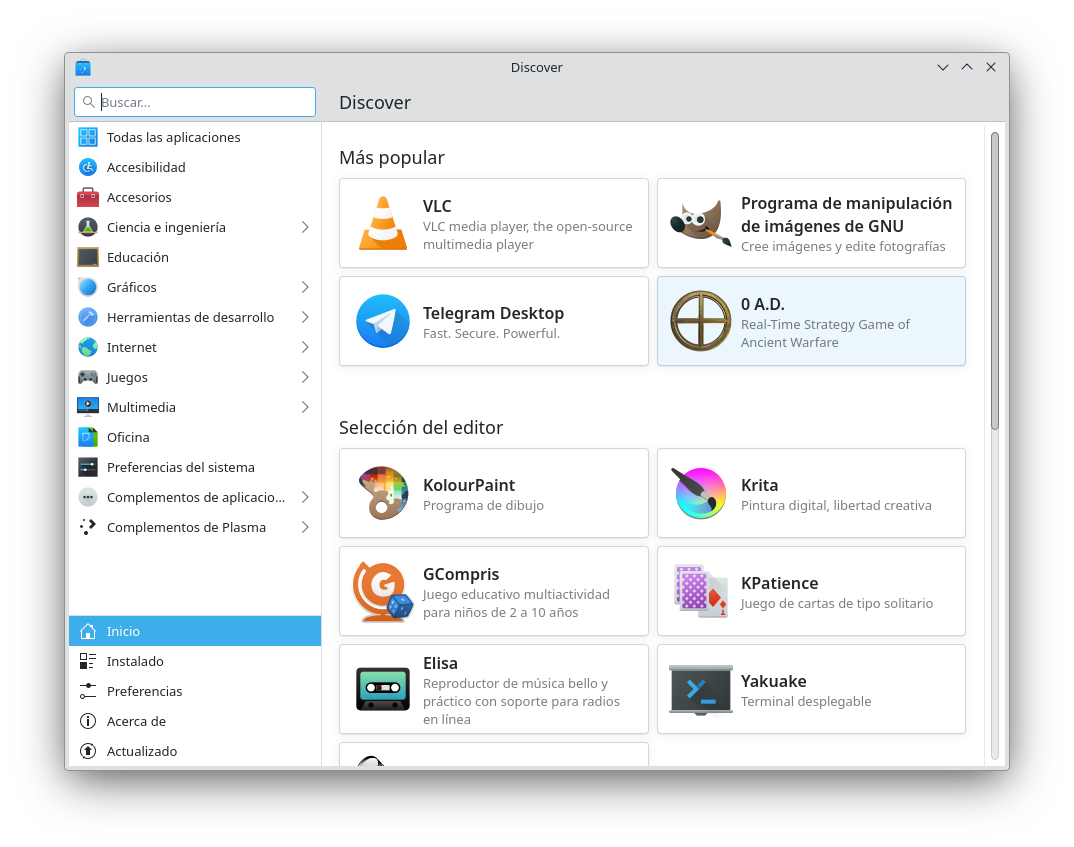
INSTALANDO EL DNIE, LECTOR Y SOFTWARE, Y CERTIFICADOS DE FIRMA DIGITAL.
La experiencia con la instalación y uso de certificados con Lliurex 23 ha sido una gozada. Todo a la primera y sin ningún inconveniente.
- Lo primero que haremos és instalar Autofirma desde Zero Center.
- Instalaremos el libpkcs11-dnie_1.6.8_amd64.deb desde la web https://www.dnielectronico.es/portaldnie/PRF1_Cons02.action?pag=REF_1112
Recomiendo cerrar el navegador Firefox a la hora de instalar este servicio para que la instalación sea exitosa.
Para instalar libpkcs11 seguiremos el Manual de Instalacion de Multicard PKCS11 DNIE v2
ACTUALIZANDO EL EQUIPO
Lliurex cuenta con su propia aplicación de actualización Lliurex-UP o actualizador de Lliurex que podréis encontrar en el bloque Administración de Lliurex o sencillamente os saltará un indicador en el área de notificaciones.
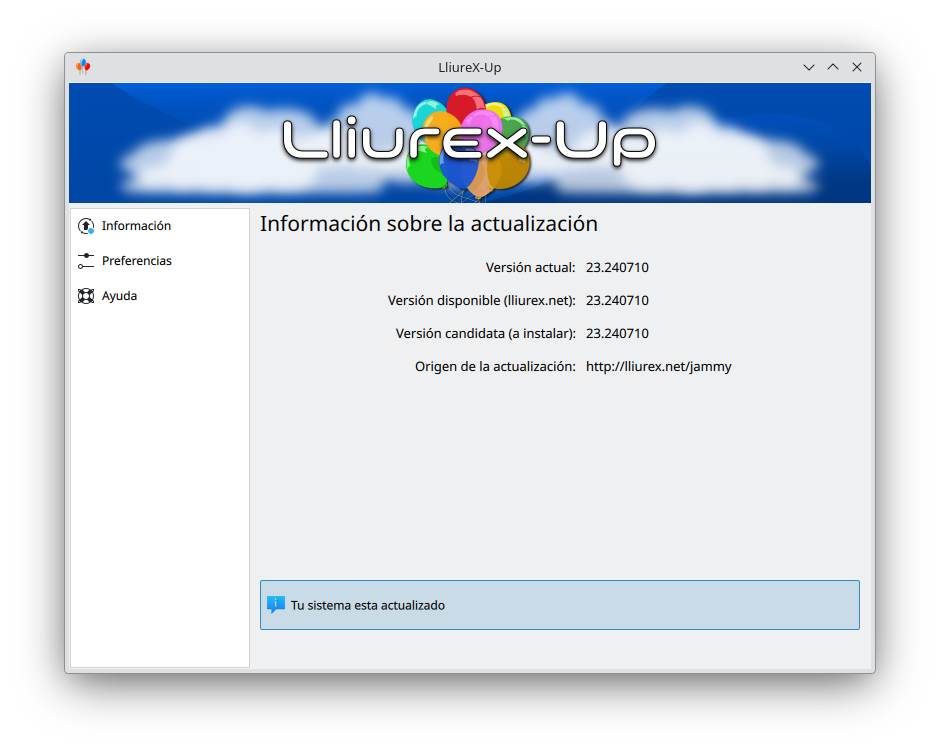
¡Ojo! Lliurex-Up no nos va a detectar si hay actualizaciones del software instalado desde Discover y con fuente Flatpak. Para actualizar todos los programas instalados por Flatpak - Flathub, vamos a tener que acceder a Discover y actualizar desde ahí.
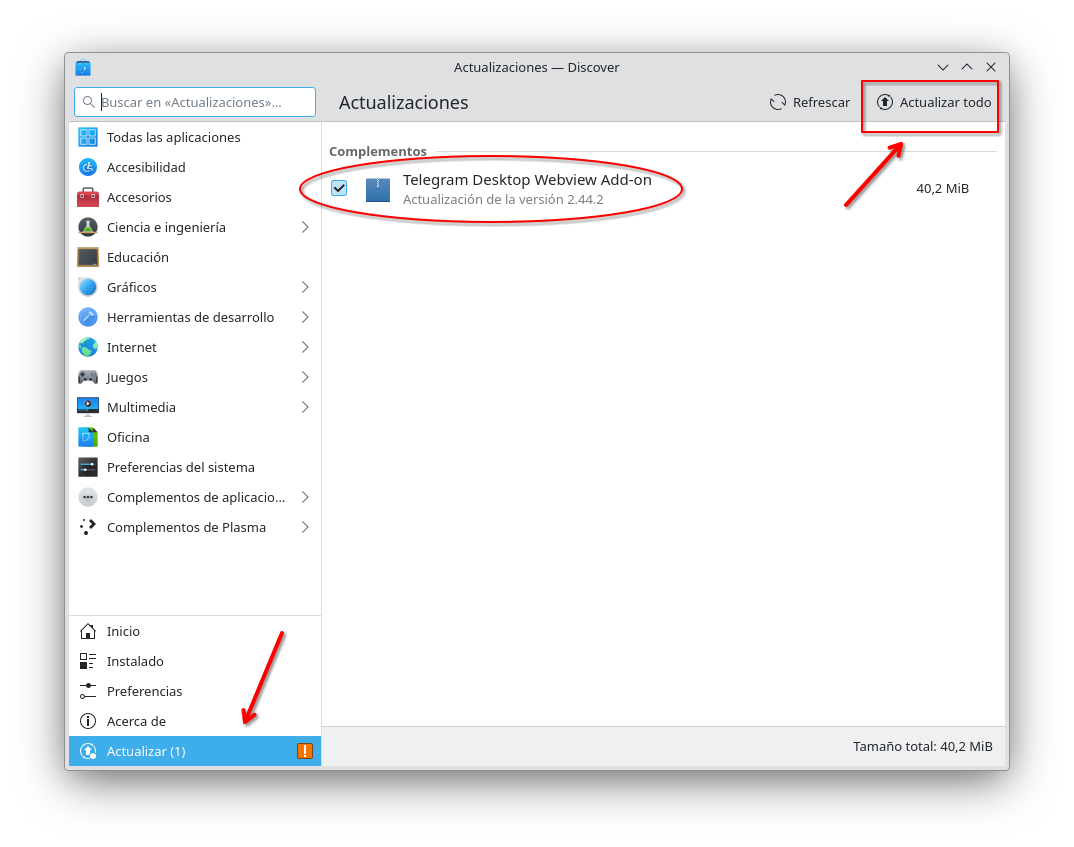
INSTALACIÓN DE SOFTWARE Y CONTROLADORES DE IMPRESIÓN
Software instalado desde Discover usando Flatpak:
WhatsApp Desktop, Telegram, Spotify, KeePassXC, Handbrake, Tagger (editor de tags mp3), yuki-iptv (para ver listas iptv), Flatseal (gestor de permisos de aplicaciones Flatpak).
Recurro siempre que puedo a Flatpak desde Discovery para tener el mayor número de aplicaciones aisladas dels sistema.
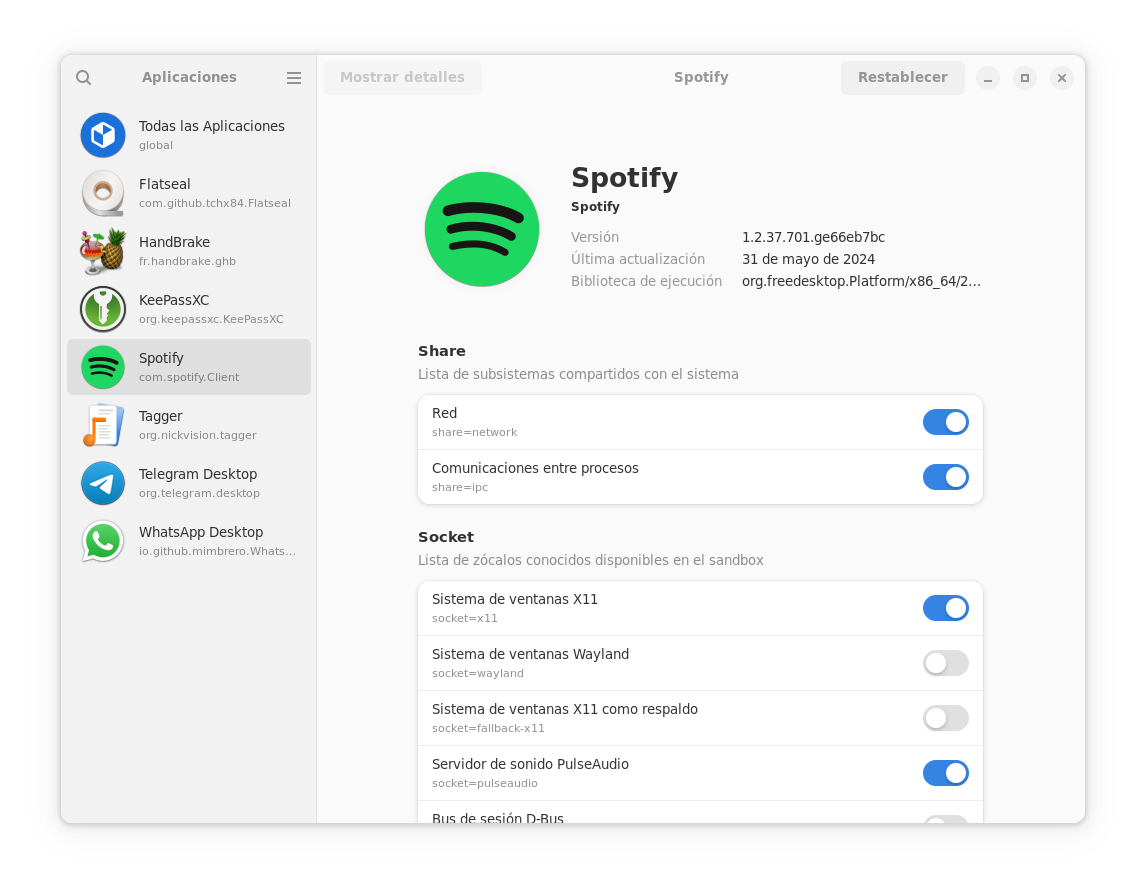
Software instalado desde la terminal:
sudo apt install neofecth mediainfo mkvtoolnix printer-driver-escpr pdfsam amule
Cuando necesito instalar un .deb uso la versión 22.04 correspondiente a Ubuntu Jammy.
INSTALACIÓN DE INSYNC
Para montar la nube de Google Drive yo uso Insync, un fantástico software del que ya os he hablado maravillas en otros episodios, y que sirve para Google Drive, OneDrive, y Dropbox.
La descarga de Insync para Ubuntu Jammy 22.04 es la siguiente - https://cdn.insynchq.com/builds/linux/3.9.2.60014/insync_3.9.2.60014-jammy_amd64.deb
PROGRAMAR APAGADO DEL EQUIPO
Lliurex 23 cuenta con Lliurex Shutdowner, una fantástica herramienta que te ayuda a programar el apagado del equipo. Esto es especialmente útil en PC's de trabajo, evitando que queden en marcha fuera de las horas y días laborales.
Váis a encontrar esta herramienta en el bloque de Administración Lliurex junto a otras funciones útiles como un programador de tareas, gestión de cuenta de invitados, control de acceso y otras herramientas que os invito a revisar.
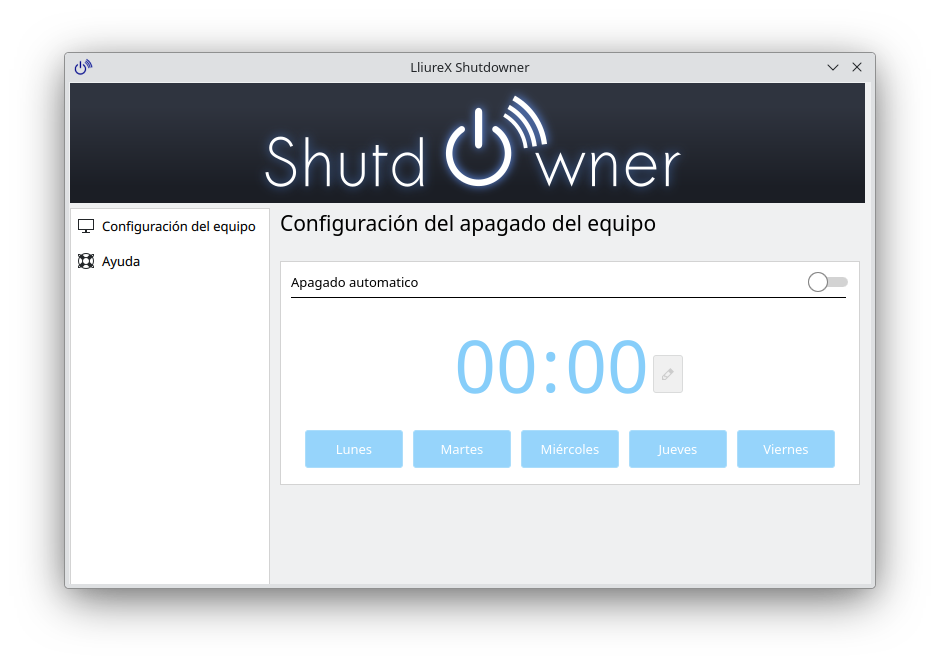
Por supuesto, podemos programar el apagado de cualquier equipo linux desde la terminal. Por ejemplo para apagar el equipo a las 23:50 teclearemos en la terminal
sudo shutdown -h 23:50
INSTALAR SERVIDOR SSH PARA CONEXIÓN DESDE OTRO EQUIPO
Con el comando “install” de Ubuntu para el servicio SSH, ahora puedes instalar OpenSSH en la herramienta de línea de comandos iniciada. El comando es el siguiente:
sudo apt install openssh-server
Introduce tu contraseña y confirma con la tecla “Enter” para iniciar la instalación del servicio SSH de Ubuntu.
Después de finalizar el proceso de instalación, puedes comprobar con el siguiente comando si el Daemon SSH ya funciona de la manera prevista:
sudo systemctl status ssh
Si se está ejecutando el servicio SSH de Ubuntu, verás en la respuesta de este comando la entrada “active (running)”. Dado que SSH también debería estar disponible al reiniciar el sistema, debería aparecer la entrada “vendor preset: enabled” en la línea “Loaded”.
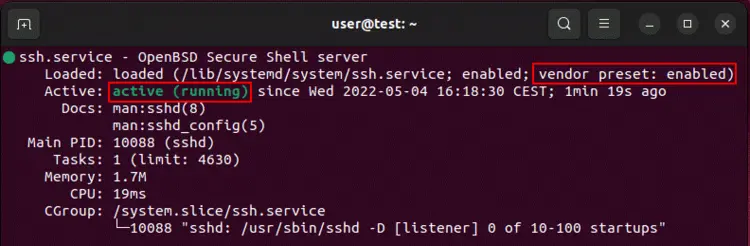
Si el servidor SSH sigue inactivo y al reiniciarlo no está activado el inicio automático, puedes cambiarlo introduciendo otros dos comandos:
sudo systemctl enable ssh
sudo systemctl start ssh
Nota Presiona la tecla “q” para cerrar la respuesta de estado SSH y volver a la entrada de la línea de comandos.
Más información sobre ssh en https://www.ionos.es/digitalguide/servidores/configuracion/ubuntu-ssh/
USO EN EQUIPOS DE RECURSOS LIMITADOS
He probado Lliurex 23 Escritorio en equipos con 2 GB de RAM y disco duro mecánico y aunque le cuesta arrancar, una vez en marcha se mueve con solvencia.
Mi equipo de escritorio monta un Intel Pentium Gold y mueve con gran soltura el sistema.
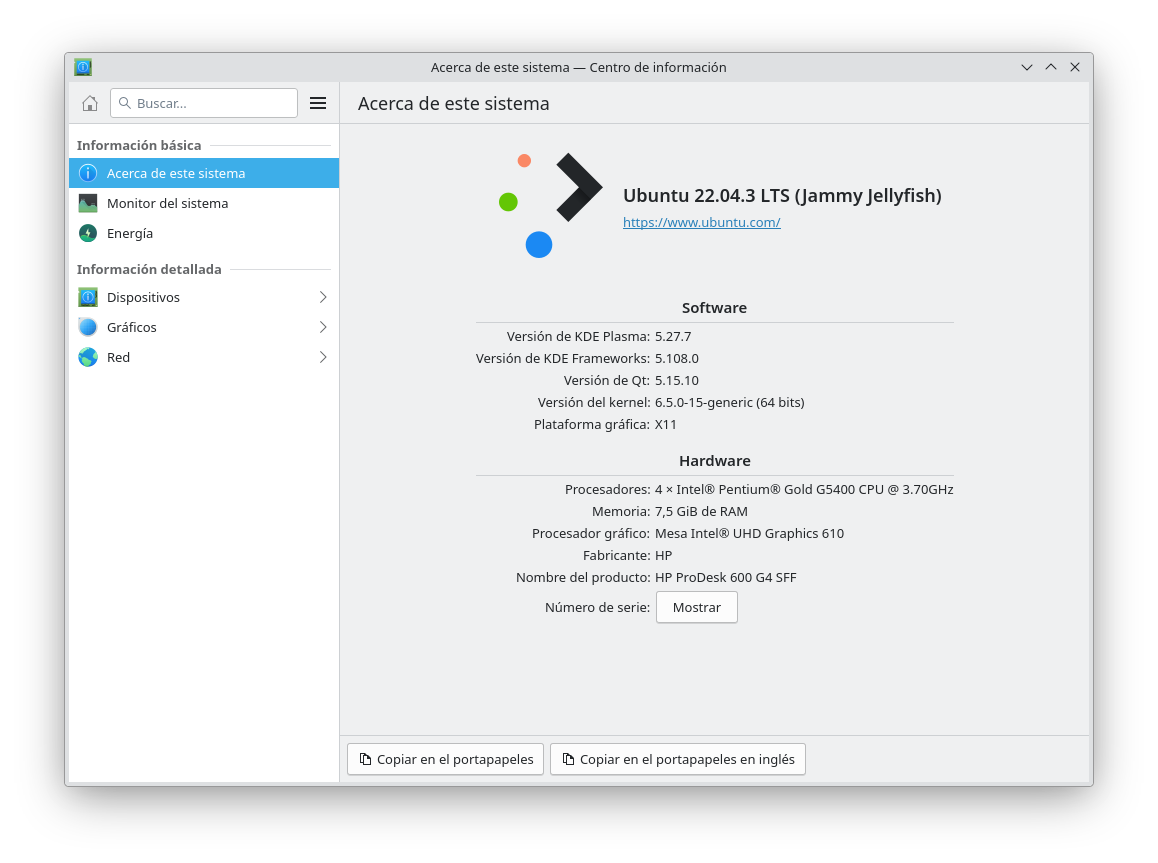
CONCLUSIÓN
A pesar de ser una distribución de Linux creada para ser usada en PC's corporativos de la Generalitat Valenciana, lo cierto es que es una candidata de primera para ser usada en cualquier PC de escritorio por las muchas ventajas que ya he ido describiendo.
Tiene las ventajas y la alta compatibilidad de ser una derivada de Ubuntu, usa KDE Plasma 5 (mejorado y sin bugs) y usa la paquetería .deb, la mejor para mí, además de prescindir de Snap en pro de Flatpak (Flathub).

Viene con un montón de utilidades y software preinstalados (LibreOffice o Audacity por ejemplo) con lo que, prácticamente, es instalar y usar.
¡Lliurex 23 Escritorio se queda en mi equipo!